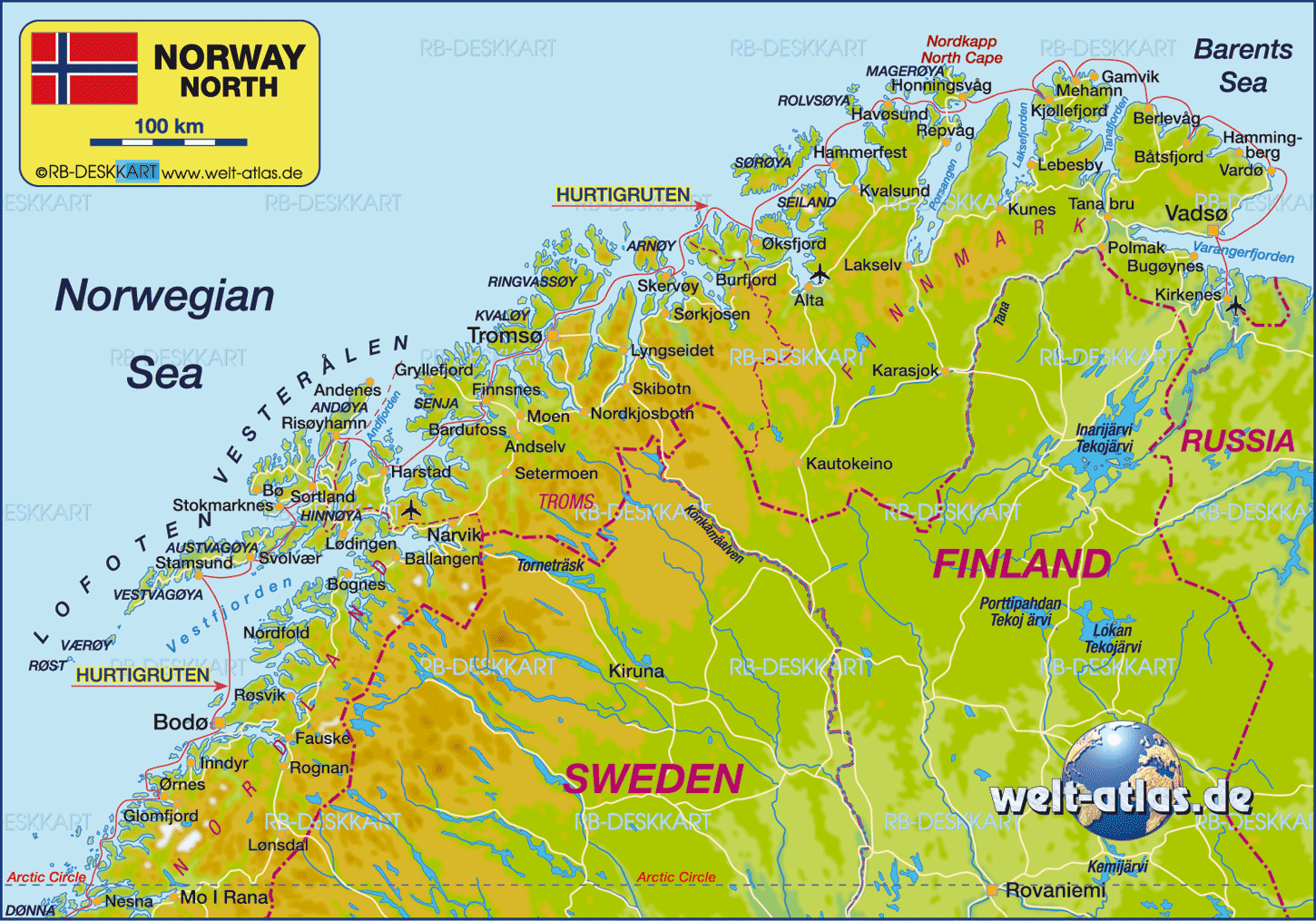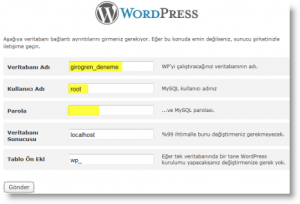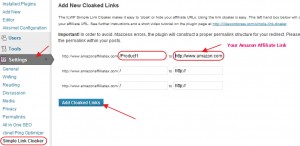Norveç gezilip görülmesi gereken nadir ülkelerden bir tanesidir.Özellikle Kuzey kutbunun müthiş atmosferi ve Aurora Borealis“in (Kuzey ışıkları) eşliğinde unutulmaz anılar yaşayabileceğiniz bir ülkedir.Öncelikle Norveç kuzey Avrupada bulunan İskandinav yarım adasının batısında yer almaktadır.Norveç”in komşuları ise Finlandiya, İsveç ve Rusya federasyonudur.Ayrıca Atlas Okyanusu”nun kolu olan Norveç Denizi“ne de kıyısı bulunmaktadır.Norveç Nato üyesi bir ülkedir ve Kuzey kutbunda Rusya ve USA arasındaki ilişkilerde önemli rol oynamaktadır.
Ulaşım :
Demiryolları : Yaklaşık 4000 km uzunluğundadır.
Karayolları : 91,180 km
Limanları : Bergen, Drammer, Floro, Hammerfest, Harstad, Haugesund
Hava Alanları : 103
Ekonomi :
Norveç”in başlıca ekonomik kaynakları petrol, bakır, doğalgaz, nikel, balık, kereste, demir ve hidrolik enerjidir.Norveç”in işsizlik oranı bir çok gelişmiş avrupa ülkesinden bile çok daha düşüktür.Kişi başına düşen milli gelir oranı ise Dünya sıralamasında Lüksemburg”dan sonra ikinci sırada gelmektedir.Bununla beraber asgari ücretin en yüksek olduğu ülkeler arasında ikinci sıradadır.
Norveç”te Gezilmesi Gereken Yerler :
Norveç”in en dikkat çeken bölgelerinden biri olan güney bölümü gerçekten görülmeye değerdir.Muhteşem sahil köyleri, eşsiz doğa manzaraları ve çok yönlü kent yaşamı ile insanı kendisine aşık bırakmaktadır.Burada bulunan Oslo, dağlar,fiyortlar ve ormanlık tepelerle çevrili olup insanları büyüleyen bir yapıya sahiptir.Güney bölgesinin en önemli özelliklerinden biri kayak bölgesi olmasıdır.Özellikle her yıl Dünya”nın dört bir yanından gelen binlerce kayak tutkunu Telemark bölgesini ziyaret etmektedir.
Norveç”in batı sahillerinde yer alan fiyortlar Dünya miraslarının en popüler ve en çok tercih edilenidir.Her bir fiyortun kendine has bir yapısı ve cezbediciliği bulunmaktadır.Özellikle ülkenin batı sahilinde bulunan Bergen kenti fiyort seyehatinin başlangıç noktalarından birisidir.

Norveç denildiğinde akla kuşkusuz kuzey ışıkları yani Auroralar ( Northern lights ) gelmektedir.Tabiat”ın insanoğluna sunduğu en büyük güzelliklerden biri olan Northern lights insanın aklını başından alacak kadar çekici ve hayret vericidir.